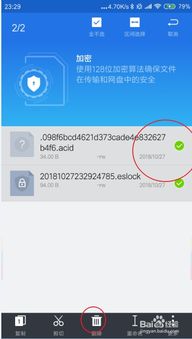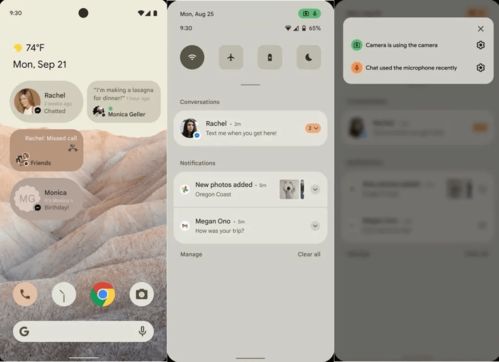mac系统 etc hosts,Mac系统 etc/hosts 网络配置 DNS解析 hosts文件
时间:2024-12-11 来源:网络 人气:
Mac系统etc/hosts文件详解:配置与管理指南
Mac系统 etc/hosts 网络配置 DNS解析 hosts文件

什么是etc/hosts文件?
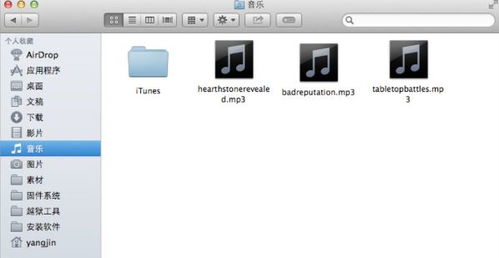
etc/hosts文件是Mac系统中一个非常重要的系统文件,它位于根目录下的etc文件夹中。该文件的主要作用是将域名与其对应的IP地址进行映射,使得当用户在浏览器中输入一个域名时,系统可以直接从hosts文件中查找对应的IP地址,从而避免通过DNS服务器进行解析。
etc/hosts文件的位置
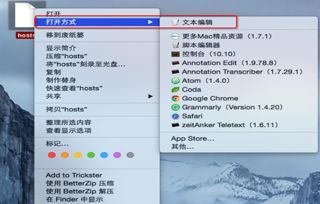
在Mac系统中,etc/hosts文件的位置通常为:/etc/hosts。用户可以通过访达(Finder)进入根目录下的etc文件夹,即可找到该文件。
如何编辑etc/hosts文件?
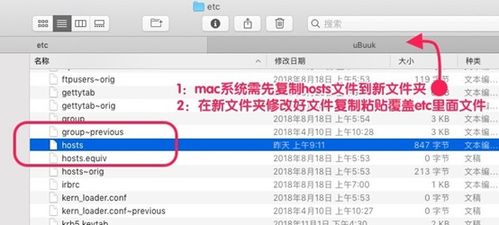
编辑etc/hosts文件需要使用终端(Terminal)进行操作。以下是编辑etc/hosts文件的步骤:
打开终端。
在终端中输入以下命令并按回车键:
sudo vim /etc/hosts
输入管理员密码。
按i键进入编辑模式。
在文件中添加或修改域名与IP地址的映射关系。
按Esc键退出编辑模式。
输入:wq并按回车键保存文件。
etc/hosts文件的基本格式
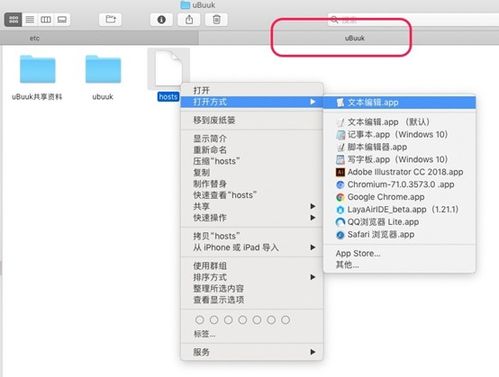
etc/hosts文件的基本格式如下:
127.0.0.1 localhost
::1 localhost
fe80::1%lo0 localhost
其中,第一行表示本机IP地址为127.0.0.1,localhost为本机域名。第二行表示IPv6地址::1为本机域名。第三行表示IPv6地址fe80::1%lo0为本机域名。
如何添加域名与IP地址的映射关系?
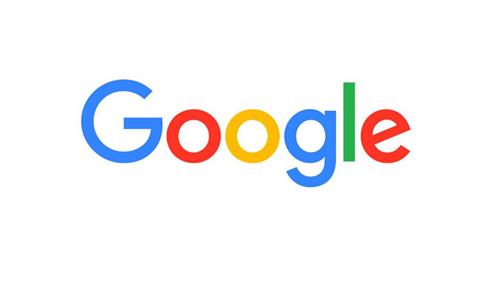
在etc/hosts文件中添加域名与IP地址的映射关系非常简单,只需按照以下格式进行操作:
IP地址 域名
例如,要将域名www.example.com映射到IP地址192.168.1.100,只需在etc/hosts文件中添加以下内容:
192.168.1.100 www.example.com
如何删除域名与IP地址的映射关系?
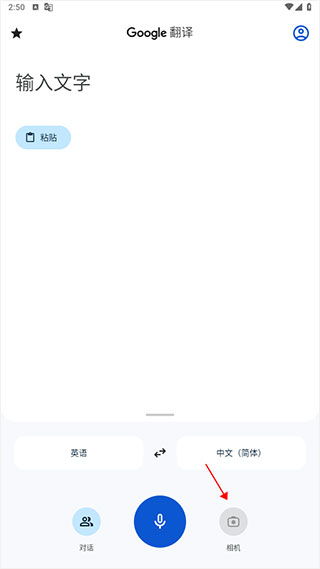
删除etc/hosts文件中的域名与IP地址映射关系非常简单,只需将对应行删除即可。
etc/hosts文件的应用场景
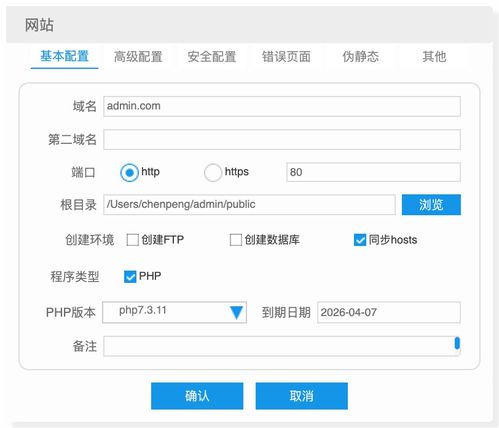
本地开发:在本地开发环境中,可以通过etc/hosts文件将域名映射到本地IP地址,方便进行本地测试。
屏蔽广告:通过etc/hosts文件屏蔽某些广告域名,从而提高网页访问速度。
防止恶意网站:通过etc/hosts文件阻止访问恶意网站,保护用户隐私和安全。
加速访问:将常用网站域名映射到更快的IP地址,提高网页访问速度。
注意事项

在修改etc/hosts文件之前,请确保备份原始文件。
在修改etc/hosts文件后,需要重启网络服务或刷新DNS缓存才能生效。
谨慎操作,避免误删重要映射关系。
相关推荐
教程资讯
教程资讯排行